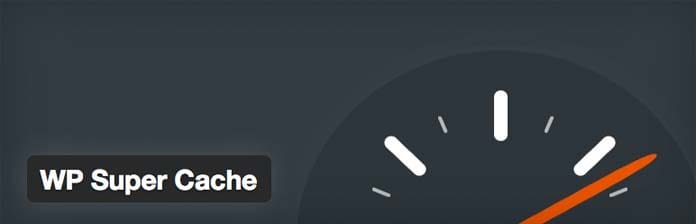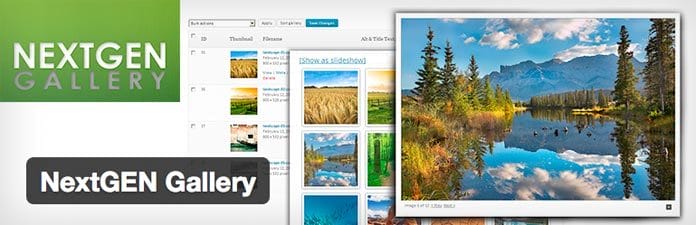Hier stelle ich die besten WordPress Plugins vor, die man unbedingt verwenden sollte, um WordPress sicherer, schneller und noch leistungsfähiger zu machen. WordPress Plugins sind Zusatzbausteine für WordPress. Mit ihnen lässt sich WP ganz einfach um viele Funktionen erweitern.
Die meisten sind kostenlos erhältlich und können ganz einfach mit nur wenigen Klicks installiert werden. Am Ende dieses Artikels gebe ich auch allgemeine Tipps, die es bei der Auswahl von WP Plugins zu beachten gilt. Alle WordPress Plugins dieser Seite kannst du übrigens automatisch im WP Dashboard suchen und installieren. Wie das genau funktioniert, erkläre ich in meiner WordPress Anleitung.
WP Plugins zur Ladezeiten Optimierung
So machst du WordPress noch leistungsfähiger
Je länger das Laden einer Website dauert, desto mehr Besucher springen ab, bevor sie überhaupt einen Blick auf die Inhalte geworfen haben. Die Schnelligkeit einer Website ist mittlerweile sogar ein Rankingkriterium für Google geworden. Die folgenden WordPress Plugins, helfen die Performance von WordPress und damit die Ladezeiten deiner WordPress Website zu verbessern.
WP Super Cache
WP Super Cache ermöglicht durch Zwischenspeicherung und Minimierung des Programmcodes von WordPress erheblich schnellere Ladezeiten. Im Test wurde es als das schnellste kostenlose Caching Plugin prämiert, gleich hinter dem kostenpflichten Plugin WP Rocket, das für 39$ erhältlich ist. Ich empfehle auf jedem Fall die Installation dieses WordPress Plugins. Mit dem Service von Pingdom, kann man danach testen, inwiefern sich die Ladezeiten verändert haben. Probier es aus und sehe selbst, wie groß der Unterschied bei deiner Website ausfällt!
Weitere WordPress Plugins zur Performance Optimierung:
W3 Total Cache: Wenn es bei dem Plugin WP Super Cache zu Kompatibilitätsprobleme kommt, kann dieses WordPress Plugin als gleichwertige Alternative verwendet werden.
Autoptimize: Bei manchen WordPress Hostern ist Caching bereits inkludiert und die Verwendung von Caching Plugins gesperrt. Mit Autoptimize kann die Größe der Quelldateien trotzdem minimiert werden, was dann die Ladezeiten weiter verringert.
Anti Spam Plugins für WordPress
Die besten WordPress Plugins gegen Spam
Jeder Webmaster, der auf seiner Website Kommentare aktiviert hat, weiß, wie nervig Kommentar Spam sein kann. Diese WP Plugins erkennen Spam automatisch und erleichtern somit erheblich die Moderation von Userkommentaren. Ausserdem empfehle ich auch die Installation des WordPress Plugins „Email Address Encoder„, dass E-Mail-Adressen automatisch verschlüsselt und damit Spam Roboter blockiert, die das Web automatisch nach E-Mail-Adressen durchsuchen.
Anti Spam Bee
Das WordPress Plugin Antispam Bee sollte auf jeden Fall installiert werden, wenn man auf der eigenen Website Kommentare aktiviert hat. Er erkennt automatisch verdächtige Kommentare und verbessert sich selbstständig. Das Plugin ist kostenlos erhältlich, werbefrei und es ist auch keine Registrierung notwendig.
Ich empfehle unter EINSTELLUNGEN -> ANTISPAMBEE, die folgenden Einstellungen zu setzen: „BBCode als Spam einstufen“, „IP-Adresse des Kommentators validieren“, „Lokale Spamdatenbank einbeziehen“ und „Erkannten Spam kennzeichnen ,nicht löschen“.
Weitere Anti-Spam Plugins für WordPress:
Email Address Encoder: Dieses Plugin verschlüsselt automatisch E-Mail Adressen im Quellcode. Für Besucher ergibt sich dadurch keinen Unterschied. Für Spamroboter sind die E-Mail Adressen dadurch allerdings unsichtbar.
Math Comment Spam Protection: Dieses Plugin fügt eine einfache Rechenaufgabe zum Kommentarformular hinzu, um Spamroboter zu blockieren.
Askimet: Dieses Plugin ist bereits standardmässig installiert. Es sendet alle Kommentare an einen Server in den USA und prüft dort mittels einer Datenbank, ob es sich um Spam handelt. Dieses Vorgehen verstösst gegen europäische Datenschutzregeln. Ausserdem ist das Plugin kostenpflichtig.
Kontaktformular Plugins
Mach es deinen Besuchern leicht dich zu kontaktieren
Eine Kontaktseite und ein Formular mit denen Besucher den Webseitenbetreiber kontaktieren können, gehört sicher zum Standard jeder Website. Mit diesen WP Plugins lässt sich das Ganze besonders schnell und einfach umsetzen. Für normale Kontaktseiten genügt sicher das kostenlose Plugin Contact Form 7. Komplexere Formulare können mit den kostenpflichtigen WordPress Plugins Ninja Forms und Gravity Forms umgesetzt werden.
Contact Form 7
Contact Form 7 ist das beliebteste WP Plugin für Kontaktformulare. Es bietet alles was man braucht, ist kostenlos und lässt sich besonders einfach einrichten. Nach der Installation findet man in der linken Spalte des WordPress Dashboard den Menüpunkt „Formulare“. Dort kann man neue Formulare erstellen und diese dann ganz einfach mittels Shortcode auf allen gewünschten Seiten einbinden.
Alternativen zum Plugin Contact Form 7:
Ninja Forms: Dieses Plugin bietet mehr Funktionen als Contact Form 7 und eignet sich für komplexere Formulare. Die Basis Version ist kostenlos, für Erweiterungen fallen Gebühren an.
Gravity Forms: Diese Plugin bietet ebenfalls viele weitere Funktionen und ist deshalb auch komplizierter in der Bedienung. Die Nutzung kostet 39$/Jahr.
Bildergalerie WP Plugins
Schöne Bildergalerien mit wenigen Klicks
WordPress hat standardmässig eine Bildergalerie inkludiert. Wie schön diese aussieht, hängt aber von dem Theme ab, das man verwendet. Wenn eine schöne Bildergalerie wichtig für die eigene Internetseite ist, sollte man von Anfang an ein WordPress Theme auswählen, dass eine schöne Bildergalerie enthält. Als Alternative kann man aber auch die folgenden WP Plugins verwenden. Mit ihnen lassen sich unterschiedliche Arten von Bildergalerien mit nur wenigen Klicks und ohne Programmierkenntnisse umsetzen.
Nextgen Bildergalerie Plugin
Das Nextgen Bildergalerie Plugin ist eines der beliebtesten WP Plugins und wird von über einer Million Webseiten verwendet. Mit ihm lassen sich im Handumdrehen schöne Bildergalerien umsetzen. Bei bestimmten Themes kann es aber zu Problemen kommen, deshalb wurde das Plugin in der WordPress Plugin Directory mit nur 3.2 von 5 Sternen bewertet. Wenn es nicht einwandfrei funktioniert, kann man auf alternative Plugins ausweichen.
Weitere Bildergalerie Plugins für WordPress:
- Envira Gallery Lite: Dieses Plugin punktet durch schnelle Ladezeiten und eine einfache Bedienung. Die Lite Version ist kostenlos, die Premium Version ist ab 19$ erhältlich.
- 8 weitere Bildergalerie Plugins: In diesem Artikel stellt das Magazin t3n 10 weitere kostenlose Bildergalerie Plugins vor.
WordPress SEO Plugins
Optimiere deine Website für Suchmaschinen
Wenn es um Suchmaschinenoptimierung geht, ist WordPress bereits von Haus aus bestens ausgerüstet. Aber vor allem Einsteiger profitieren enorm von einem zusätzlichen SEO Plugin, denn diese Plugins geben Tipps, wie sich ein Artikel für ein bestimmtes Schlüsselwort optimieren lässt, und bieten viele weitere Funktionen, die das Ranking auf Google und Co verbessern.
Yoast SEO Plugin
Nach der Installation des Yoast SEO Plugin wird im WordPress Editor eine Snippet Vorschau angezeigt, mit der man sieht, wie die Seite bei Google angezeigt werden wird. Gleichzeitig gibt das Plugin automatisch Tipps, wie man jeden Artikel auf ein bestimmtes Schlüsselwort noch weiter für die Google Suche optimieren kann. Außerdem bietet es unzählige andere Funktionen.
Suchmaschinenoptimierung oder SEO ist eine sehr technische Sache und es werden hier sicher nicht alle in die Tiefe gehen. Die beste Suchmaschinenoptimierung ist meiner Meinung nach, wenn man seine Energie ganz auf wirklich gute Inhalte konzentriert. Denn die Aufgabe von Google ist es diese zu finden. Und die Suchmaschine wird darin tatsächlich stetig besser. Doch das Yoast SEO Plugin kann tatsächlich mit sehr wenig Aufwand sehr viel bringen. Vor allem die Tipps zur Optimierung eines Artikels, die automatisch angezeigt werden, finde ich sehr hilfreich.
Eine ausführliche Anleitung für Einsteiger über das Yoast SEO Plugin kannst du hier downloaden.
Weitere Plugins zur Suchmaschinen Optimierung:
wpSEO: Ein kostenpflichtes SEO Plugin für 19,90 Euro von einem Entwickler aus Deutschland.
EWWW Image Optimizer: Verkleinert die Bilder deiner Website und verbessert damit die Ladezeit deiner Internetseiten.
SEO Friendly Images: Dieses Plugin fügt allen Bildern automatisch Alt und Titel Tags hinzu, was sich positiv auf das Google Ranking auswirken kann.
Broken Link Checker: Überprüft automatisch ob alle Links auf der Website noch funktionieren.
Redirection: Mit dem Redirection Plugins kannst du Umleitungen für Seiten erstellen, denen du eine neue Internetadresse zugewiesen hast.
Allgemeine Tipps zur Plugin Auswahl
Darauf solltest du bei der Plugin Auswahl achten
Mittlerweile sind in der WP Plugin Directory schon über 40.000 kostenlose WordPress Plugins gelistet. Darunter sind aber auch viele Plugins, die nicht mehr weiterentwickelt werden und deshalb Sicherheitslücken aufweisen können. Im Folgenden erkläre ich einige wichtige Punkte, die man bei der WordPress Plugin Auswahl unbedingt beachten sollte.
1. Aktualität und Beliebtheit
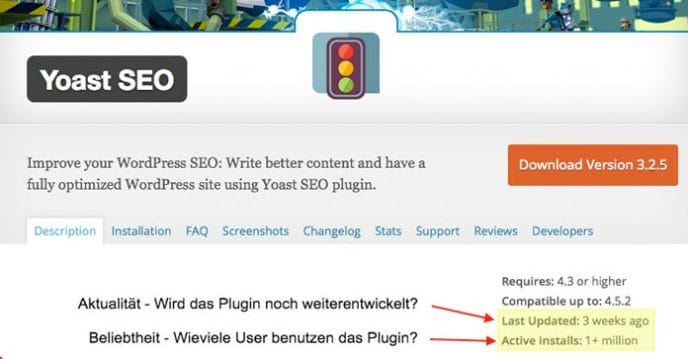
Mit einem kurzen Blick auf die Pluginseite in der WordPress Plugin Directory lässt sich schnell abklären, ob das Plugin regelmässig weiterentwickelt wird und von wie vielen Webseiten es momentan verwendet wird. Regelmäßige Updates sind wichtig, damit eventuelle Sicherheitslücken erkannt und beseitigt werden. Außerdem sind Updates nötig, damit das Plugin auch in Zukunft mit der aktuellen WordPress Version kompatibel bleibt.
Wenn ein Plugin auf vielen Webseiten installiert ist, kann man davon ausgehen, dass auch viele User mit den Funktionen zufrieden sind. Häufig installierte Plugins haben auch meistens eine große, aktive Entwicklercommunity hinter sich. Diese stellt sicher, dass das Plugin aktuell bleibt und sicher funktioniert.
2. Bewertungen – Was für ein Feedback geben die Benutzer?
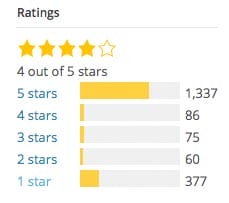 Ob das Plugin auch das leistet, was es verspricht, kann man mit einem Blick auf die Bewertungen überprüfen. Man sollte dabei beachten, dass die durchschnittliche Bewertung von bis zu 5 Sternen erst ab einer gewissen Anzahl von Bewertungen relevant ist.
Ob das Plugin auch das leistet, was es verspricht, kann man mit einem Blick auf die Bewertungen überprüfen. Man sollte dabei beachten, dass die durchschnittliche Bewertung von bis zu 5 Sternen erst ab einer gewissen Anzahl von Bewertungen relevant ist.
Mit einem Klick auf „1 star“, kann man sich die Kommentare der Benutzer anzeigen lassen, die unzufrieden mit dem Plugin waren. Dieses Feedback kann unter Umständen auf Probleme hinweisen, die mit der Benutzung dieses Plugins auftauchen könnten.
3. Autor, Übersetzungen und Kompatibilität
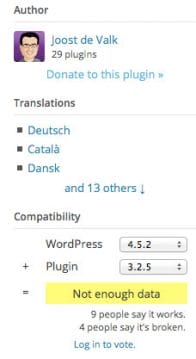 Gleich unter den Bewertungen ist der Autor des Plugins vermerkt und wie viele andere Plugins dieser Entwickler bereits veröffentlicht hat. Mit einem Blick auf die Autorenseite kann man überprüfen, wie seriös der Autor ist und über wie viel Erfahrung er bereits verfügt.
Gleich unter den Bewertungen ist der Autor des Plugins vermerkt und wie viele andere Plugins dieser Entwickler bereits veröffentlicht hat. Mit einem Blick auf die Autorenseite kann man überprüfen, wie seriös der Autor ist und über wie viel Erfahrung er bereits verfügt.
Beim Punkt „Translations“ wird angezeigt, ob das Plugin auch auf Deutsch übersetzt wurde.
Und mit den Auswahlfeldern beim Punkt „Compatibility“ kann kontrolliert werden, ob das Plugin mit deiner installierten Version von WordPress kompatibel ist. Welche WordPress Version du momentan verwendest, kannst du übrigens im WP Dashboard ganz unten auf jeder Seite nachschauen.
Fazit
Das CMS WordPress bietet eine unglaublich große Funktionsvielfalt. Durch die WordPress Plugins kann aber jeder nur jene Funktionen installieren, die er auf seiner Website auch wirklich benötigt. Dadurch bleibt der Programmcode von WordPress schlank, was zu schnelleren Ladezeiten und größerer Stabilität führt.
Ich empfehle jedem, sich gründlich Zeit für die Auswahl und das Testen von WP Plugins zu nehmen. Mit dem Service von Pingdom kann man auch überprüfen, inwiefern sich die Ladezeiten einer WordPress Website verändern, wenn neue Plugins installiert werden. Für den gleichen Zweck kann man auch das Plugin Performance Profiler verwenden. Es erstellt einen Bericht über die benötigten Ressourcen deiner Website.
Plugins, die nicht mehr verwendet werden, sollten unbedingt deaktiviert und gelöscht werden. Außerdem sollte man darauf achten, immer die aktuelle Version von allen Plugins installiert zu haben. Dies erhöht die Sicherheit deiner WordPress Installation und stellt sicher, dass alles reibungslos funktioniert.
Was für Plugins verwendet ihr auf eurer Homepage? Ich würde mich über weitere Vorschläge und über eine Diskussion zu diesem Thema in den Kommentaren freuen.